Brisanje Microsoftovega računa v operacijskem sistemu Windows 10
V operacijskem sistemu Windows 10 je več vrst računov, med katerimi so lokalni računi in računi Microsoft. In če so uporabniki seznanjeni s prvo različico, ker je bila več let kot edini način za odobritev, se je drugi pojavil relativno nedavno in uporablja Microsoftove račune, shranjene v oblaku kot podatke za prijavo. Seveda je za mnoge uporabnike zadnja možnost nepraktična, zato je treba odstraniti to vrsto računa in uporabiti lokalno možnost.
Vsebina
Kako izbrisati Microsoftov račun v operacijskem sistemu Windows 10
Nato boste izvedeli, kako izbrisati Microsoftov račun. Če morate uničiti lokalni račun, glejte ustrezno publikacijo:
Preberite več: Odstranjevanje lokalnih računov v operacijskem sistemu Windows 10
1. način: spremenite vrsto računa
Če želite izbrisati Microsoftov račun in nato ustvariti njegovo lokalno kopijo, potem je najbolj pravilna možnost preklopa računov iz ene vrste v drugo. Za razliko od brisanja in kasnejšega ustvarjanja, bo preklapljanje shranilo vse potrebne podatke. To še posebej velja, če ima uporabnik samo en sam Microsoftov račun in tudi nima lokalnega računa.
- Prijavite se s poverilnicami Microsofta.
- Pritisnite kombinacijo tipk "Win + I" na tipkovnici. S tem se odpre okno "Možnosti" .
- Poiščite element na sliki in ga kliknite.
- Kliknite element »Vaši podatki« .
- V pojavnem prikazu kliknite element »Prijava namesto z lokalnim računom« .
- Vnesite geslo za prijavo.
- Na koncu postopka navedite želeno ime za lokalno dovoljenje in, če je potrebno, geslo.
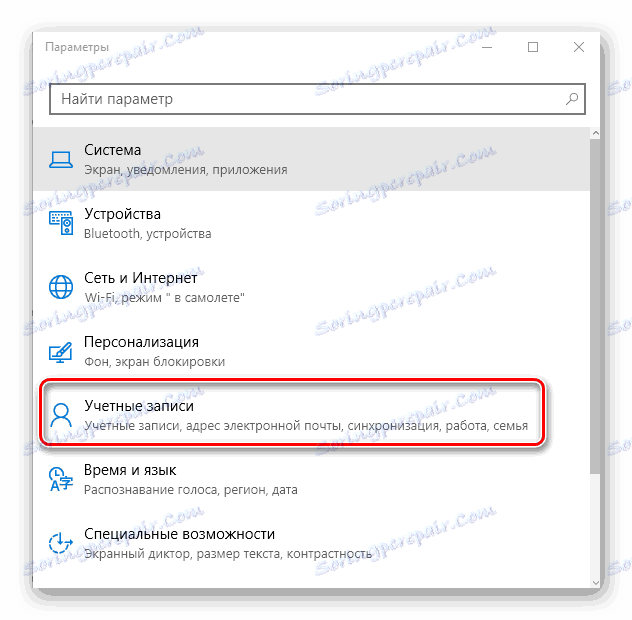
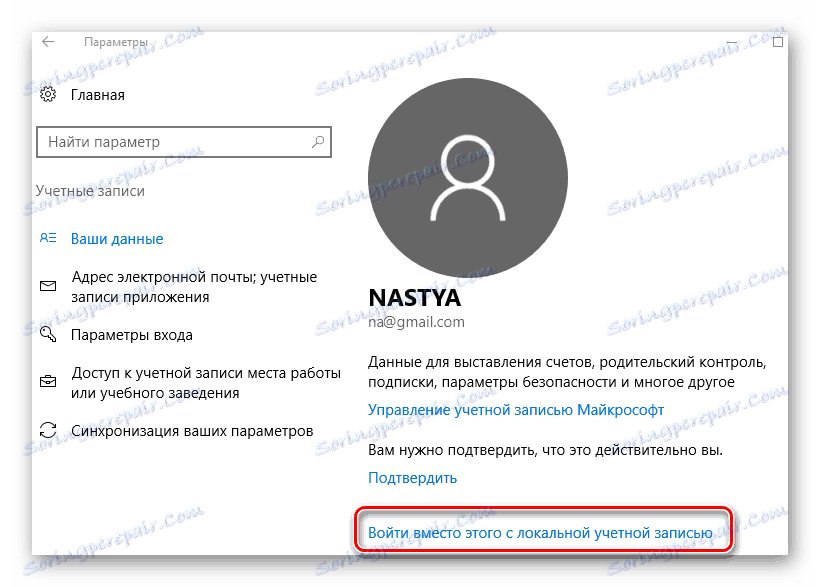
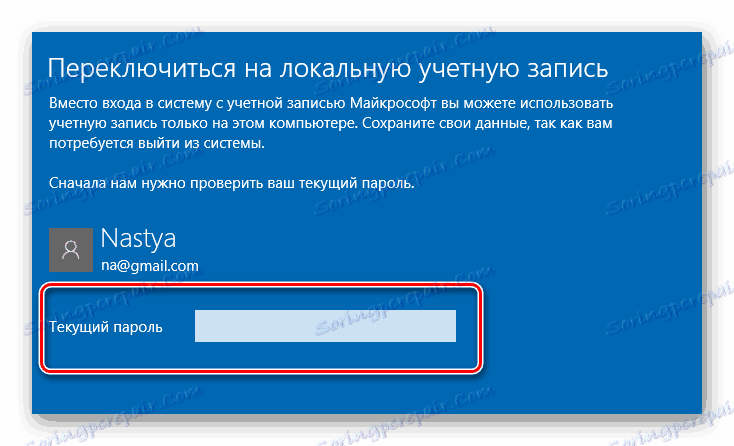
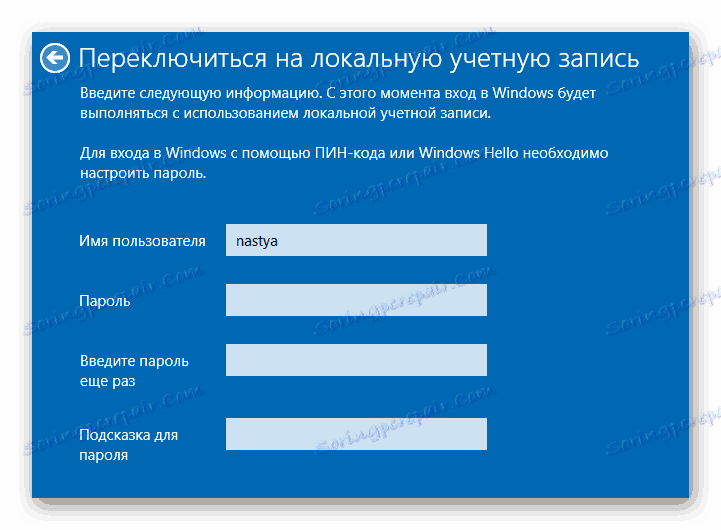
2. način: sistemske nastavitve
Če boste še vedno morali izbrisati Microsoftov zapis, bo postopek izgledal takole.
- Prijavite se v sistem z lokalnim računom.
- Sledite korakom 2-3 prejšnje metode.
- Kliknite element Družina in drugi ljudje .
- V oknu, ki se prikaže, poiščite račun, ki ga potrebujete, in ga kliknite.
- Nato kliknite gumb »Izbriši« .
- Potrdite svoja dejanja.
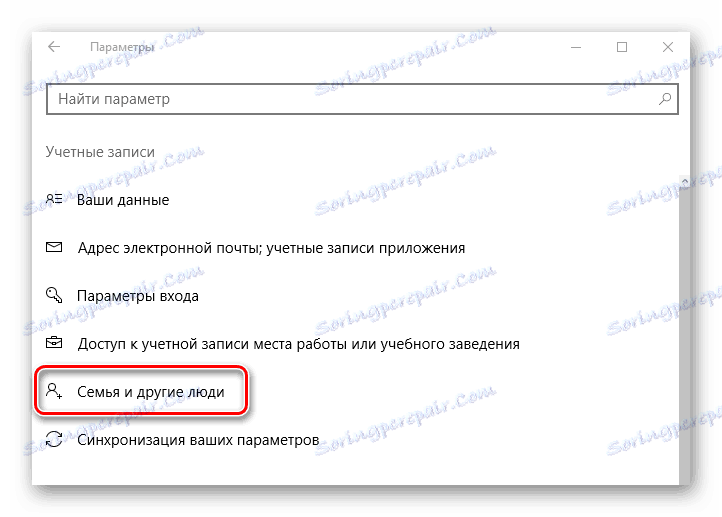
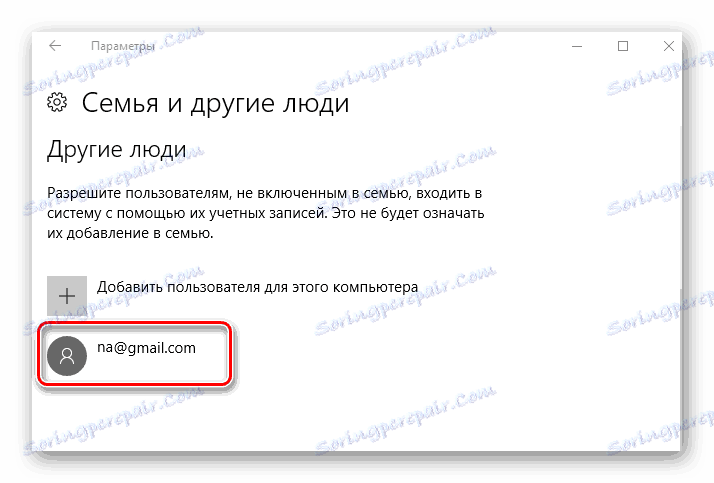
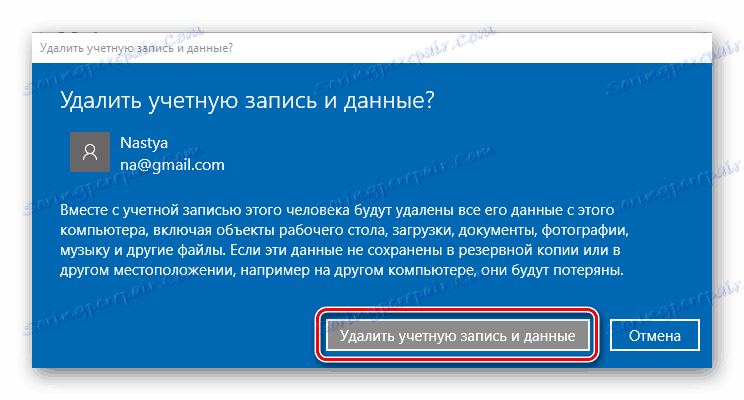
Omeniti velja, da v tem primeru izbrišete vse uporabniške datoteke. Če želite uporabiti to metodo in shraniti podatke, morate poskrbeti za varnostno kopijo uporabniških podatkov.
3. način: "Nadzorna plošča"
- Pojdite na »Nadzorna plošča« .
- V pogledu »Velike ikone« izberite element »Uporabniški računi« .
- Nato kliknite Upravljanje drugega računa .
- Izberite račun, ki ga želite uporabiti.
- Nato kliknite »Izbriši račun« .
- Izberite, kaj želite storiti z datotekami uporabnika, katerih račun je izbrisan. Te datoteke lahko shranite in izbrišete brez shranjevanja osebnih podatkov.
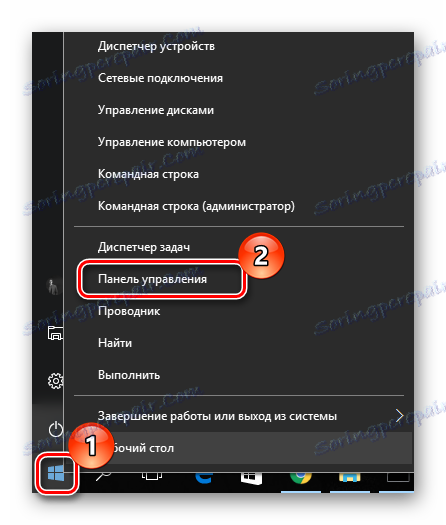
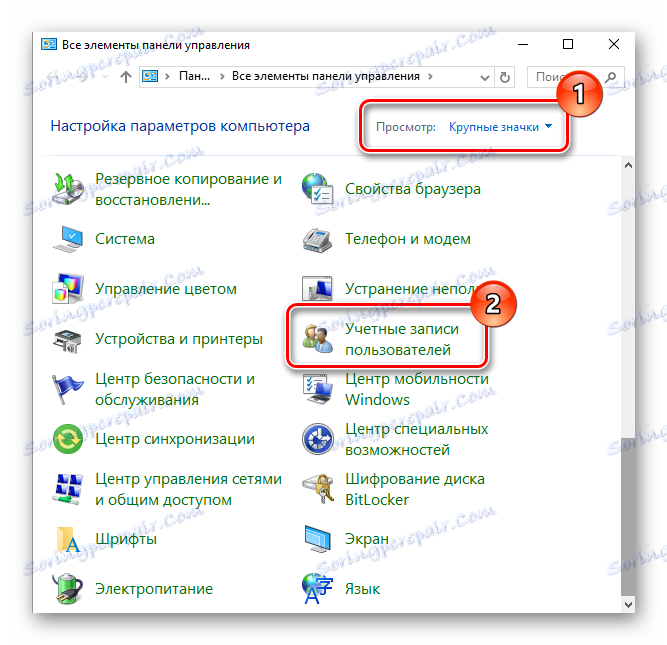
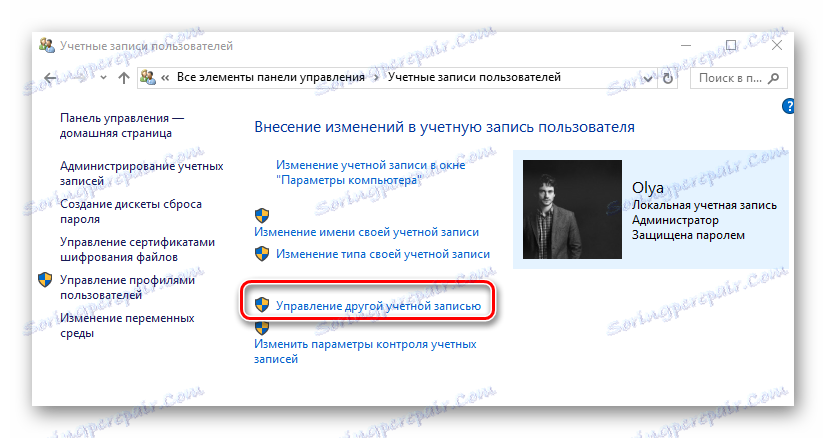
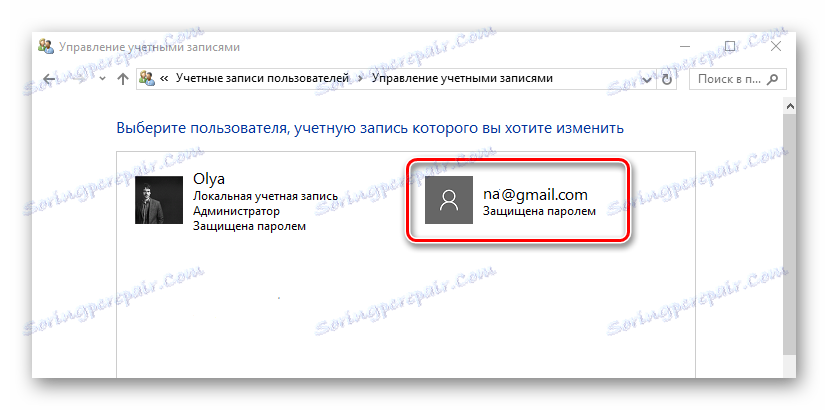

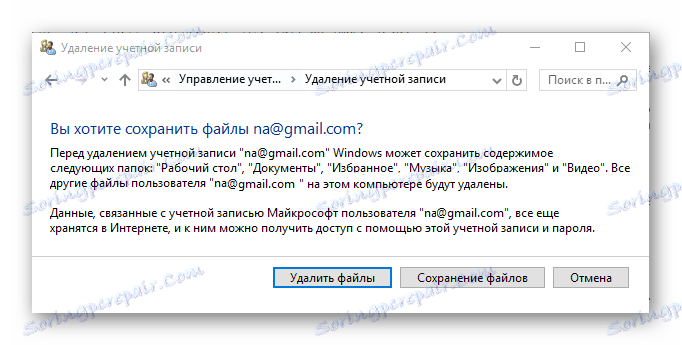
Metoda 4: orodje netplwiz
Uporaba zaskočkov je najlažji način za rešitev naloge, ki je že prej, saj vključuje samo nekaj korakov.
- Vnesite kombinacijo tipk "Win + R" in v oknu "Run" vnesite ukaz "netplwiz" .
- V oknu, ki se pojavi na kartici »Uporabniki «, kliknite račun in kliknite gumb »Izbriši« .
- Potrdite svoje namere tako, da kliknete gumb »Da« .
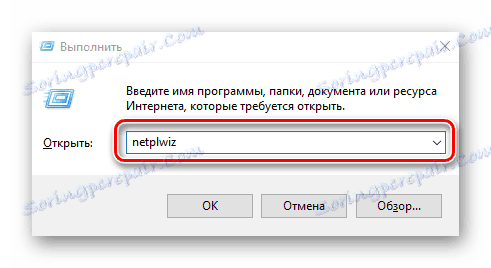

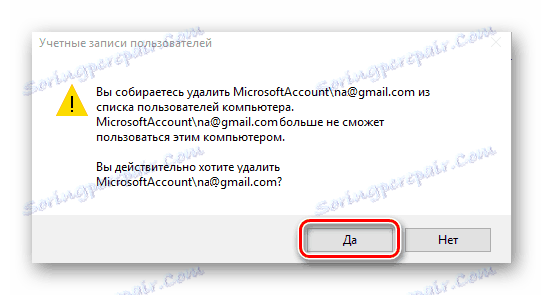
Očitno je, da odstranitev Microsoftovega zapisa ne zahteva nobenega posebnega informacijskega znanja ali časa. Če ne uporabljate te vrste računa, se lahko odločite izbrisati.